Pour créer une intégration Matter, vous devez d'abord disposer d'un projet, comme décrit dans Créer un projet de développeur. Une fois votre projet configuré, accédez à Google Home Developer Console :
Accéder à la console pour les développeurs
Dans la liste des projets, cliquez sur Ouvrir à côté du projet sur lequel vous souhaitez travailler.
Cliquez sur Ajouter l'intégration Matter.
Si vous créez une intégration Matter pour la première fois, vous êtes redirigé vers la page Ressources Matter, où vous pouvez consulter la documentation sur le développement Matter et en savoir plus sur certains outils.
Lorsque vous êtes prêt à continuer, cliquez sur Suivant : Développer, qui affiche la page Check-list Matter. Cliquez sur Suivant : Configuration.
Si ce n'est pas la première fois que vous créez une intégration Matter, vous serez redirigé vers la page Configuration.
Sur la page Configuration, saisissez le nom de votre produit.
Cliquez sur Sélectionner le type d'appareil, puis sélectionnez le type d'appareil dans le menu déroulant.
Sur la page Configuration, saisissez un ID de fournisseur (VID).
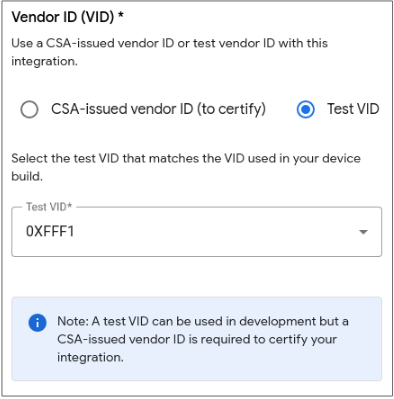
Par défaut, vous pouvez utiliser l'un des VID attribués par la CSA à des fins de test. Sélectionnez l'une des options suivantes :
0xFFF1,0xFFF2,0xFFF3ou0xFFF4.Pour utiliser un VID de production afin que votre intégration puisse être certifiée et lancée, vous devez d'abord le faire valider par Google pour vous assurer qu'il vous a été attribué par la CSA.
Ce VID doit être implémenté dans le micrologiciel de votre appareil.
Pour l'envoyer à la validation, sélectionnez ID de fournisseur émis par Connectivity Standards Alliance (Alliance) (pour certifier). Pour en savoir plus sur la procédure de validation, consultez Valider un ID fournisseur.
Les informations sur l'appareil sont lues à partir du cluster d'informations de base Matter. L'ID produit encodé dans le micrologiciel de votre appareil doit correspondre à l'ID produit de l'intégration Matter dans la console Developer.
Cliquez sur Enregistrer et continuer pour enregistrer la configuration de l'intégration Matter.
Le VID et le PID ne peuvent être utilisés qu'une seule fois pour une intégration. Si vous souhaitez utiliser le même VID ou PID dans votre intégration, vous devez :
- Modifiez l'intégration en remplaçant le VID ou le PID par un autre VID ou PID.
- Supprimez l'intégration à l'aide du VID ou du PID.
Dépannage
Valider les identifiants de votre appareil
Lorsque vous utilisez votre propre VID attribué par Alliance, assurez-vous que les identifiants corrects sont présents sur l'appareil :
- Déclaration de certification (CD)
- Certificat d'attestation de l'appareil (DAC) et sa chaîne de certificats.
Pour en savoir plus, consultez Créer des certificats de test d'appareils Matter.

